D-Back for Windows
Récupérer des données depuis une gamme complète de dispositifs : ordinateur, disques durs, clés USB, cartes SD, SSD, appareils photo, etc.
Essai Gratuit *100% sûr | sans logiciel malveillant
Votre ordinateur Windows 10 affiche un message d’erreur lorsque vous essayez de le réinitialiser ? Les utilisateurs des PC Windows sont très souvent confrontés au souci d’environnement de récupération introuvable, et pour la plupart des cas sans solution apparente. Dans cet article, nous allons vous donner la cause de ce problème, mais aussi comment réparer facilement le problème d'environnement de récupération introuvable en quelques clics.
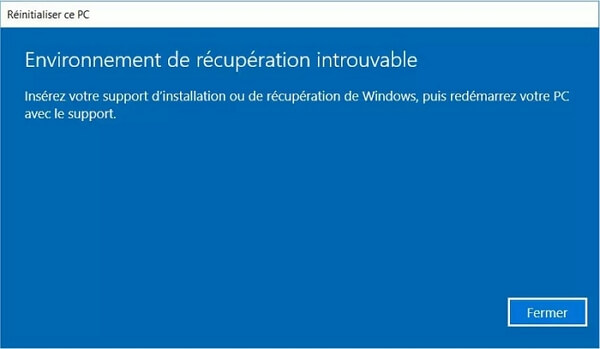
Partie 1 : Pourquoi l’environnement de récupération introuvable
En essayant de réinitialiser votre PC Windows 10, un message d’erreur s’affiche sur votre écran en disant ‘’l'environnement de récupération (RE) est introuvable’’ et l’on vous demande d'insérer un support d'installation. Il faut noter que cette erreur se produit très souvent lorsque l'environnement de récupération est désactivé ou encore le fichier Winre.wim est endommagé.
Il faut noter que le fichier Winre.wim se situe sur la partition de récupération du windows, même s’il est invisible dans l'Explorateur de fichiers Windows en raison de son manque de lettre, il joue un rôle très important dans le système de votre ordinateur et lorsque celui-ci est endommagé, il crée un bug affectant l’ensemble de votre système Windows 10.
Partie 2 : Comment résoudre le problème d’environnement de récupération introuvable
Il est bien souvent rageant de ne pas pouvoir travailler sur son ordinateur lorsqu’on en a envie. Cependant, il existe plusieurs méthodes de réparation du problème d'environnement de récupération introuvable.
Toutefois, lorsque vous rencontrez ce genre de bug, il est très important de débuter par une vérification du statut Windows RE.
Méthode 1 Activer l'environnement de récupération Windows
Si vous vous demandez comment réparer l’environnement de récupération windows de votre ordinateur, sachez qu’il existe une méthode facile pour le résoudre. Pour le faire, il vous suffit de :
Étape 1. Saisissez CMD dans la barre de recherche Windows et appuyez sur la touche Entrée. Une fois l’invite de commande trouvé, faite un clic droit et cliquez sur Exécuter en tant qu’administrateur.
Étape 2. Saisissez reagentc /info et appuyez sur la touche Entrée.
Étape 3. Si vous constatez que l'environnement de récupération est désactivé, saisissez reagentc /enable pour pouvoir le réactiver.
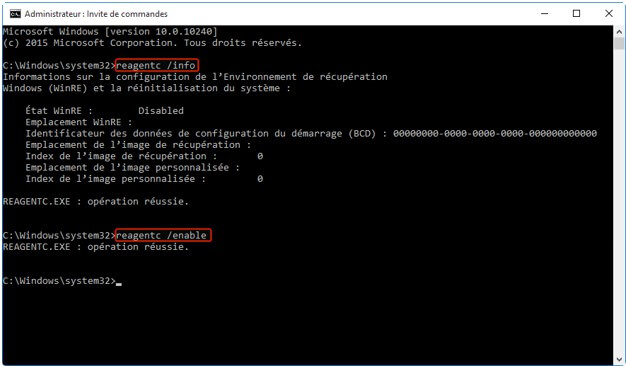
Méthode 2 Réparer Winre.wim corrompu ou manquant
Vous désirez réparer l’environnement de récupération windows ? La solution est simple. Il vous suffit de localiser le fichier Winre.wim à partir d’une invite de commande élevée en tapant dir /a /s c:\winre.wim, afin de rechercher le fichier Winre.wim sur le lecteur C.
Il est important de savoir que le fichier Winre.wim est souvent stocké sur un autre lecteur. Alors, il vous revient de modifier le lecteur C par la lettre du lecteur qui correspond. Par exemple, si vous souhaitez faire une recherche de fichier sur le lecteur D, il vous suffit tout simplement de taper dir /a /s d:\winre.wim.
Lorsque vous trouvez le fichier Winre.wim et qu’il est bien valide, invitez la commande "reagentc /setreimage /path [chemin de Winre.wim]".
Une fois que vous avez obtenu le fichier Winre.wim sur votre ordinateur, il vous suffit tout simplement d’exécuter la commande reagentc /setreimage /path [chemin] afin de spécifier un emplacement de l'environnement de récupération Windows.
Méthode 3 Utiliser le support d'installation de Windows 10
Si votre environnement de récupération windows vous pose un souci lors de la réinitialisation de votre PC, vous pouvez corriger cette erreur en utilisant un support d'installation de Windows 10. Pour le faire, il vous suffit de procéder en respectant les étapes suivantes :
Étape 1. Sur un ordinateur en bon état et qui a la même version du Windows 10 que votre PC, créez un disque d’installation.
Étape 2. Branchez votre support sur votre ordinateur et définissez-le comme la priorité de démarrage.
Étape 3. Cliquez sur suivant sur l’écran de configuration initiale qui s’affiche sur votre moniteur.
Étape 4. Cliquez sur Réparer l'ordinateur, et sur la fenêtre suivante, sélectionnez Dépannage.
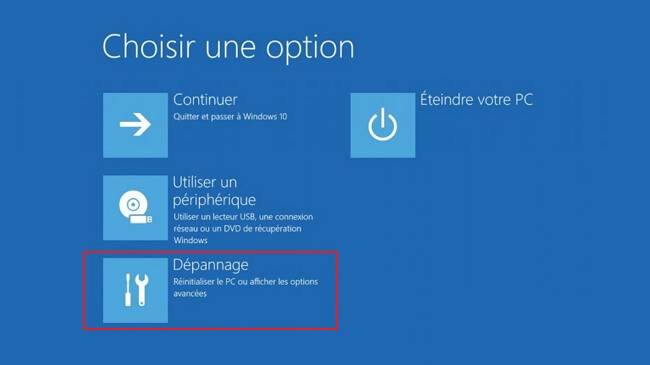
Étape 6. Ensuite, faites un clic sur Options avancées et sélectionnez un outil de récupération qui permettra de résoudre le problème.
Méthode 4 Récupération du système à l'aide d'un logiciel D-Back for Windows
Si vous vous demandez comment réparer le problème d'environnement de récupération introuvable en quelques cliques, le logiciel iMyFone D-Back for Windows est la solution idéale pour récupérer un système Windows. Il Supporte plus de 1000 formats de fichiers à récupérer. Que vos données comprennent docx, zip, JPEG, PNG, MP4, 7-zip, HTML, GIF, et plus encore.
Alors si votre windows 10 ne s’exécute plus, D-Back for Windows grâce à sa technologie de pointe qu’il dispose peut vous aider à résoudre ce problème en créant un lecteur drive, afin que vous puissiez en toute simplicité récupérer vos données et ce en quelques clics.
Étape 1 : vous devez avoir en votre possession une clé USB ou un CD vierge, et un ordinateur qui fonctionne. Lancez D-Back for Windows sur l'ordinateur qui fonctionne et cliquez sur "Récupération d'un ordinateur en panne".

Étape 2 : Sélectionnez le lecteur que vous souhaitez utiliser pour créer un lecteur de démarrage puis cliquez sur "Créer".
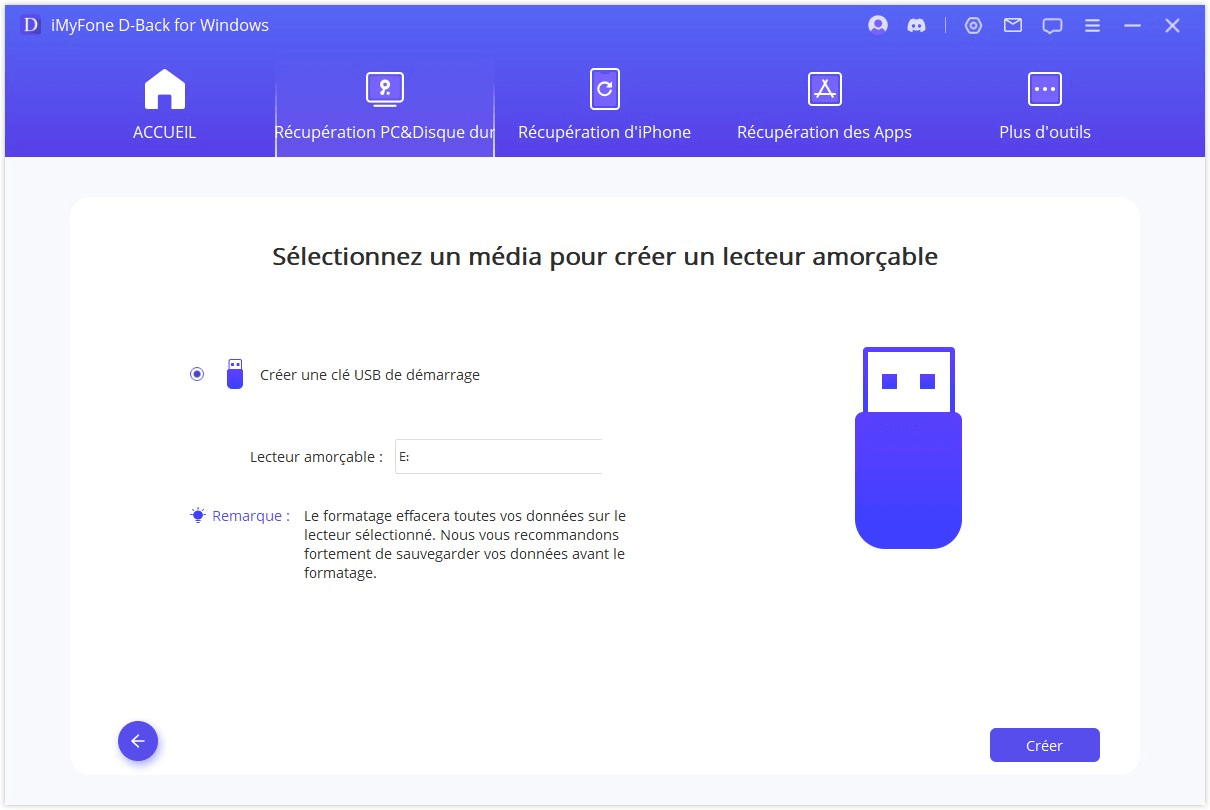
Un message va s'afficher pour avertir que ce processus va formater votre disque. Sauvegardez bien vos données importantes et cliquez sur "Formater".
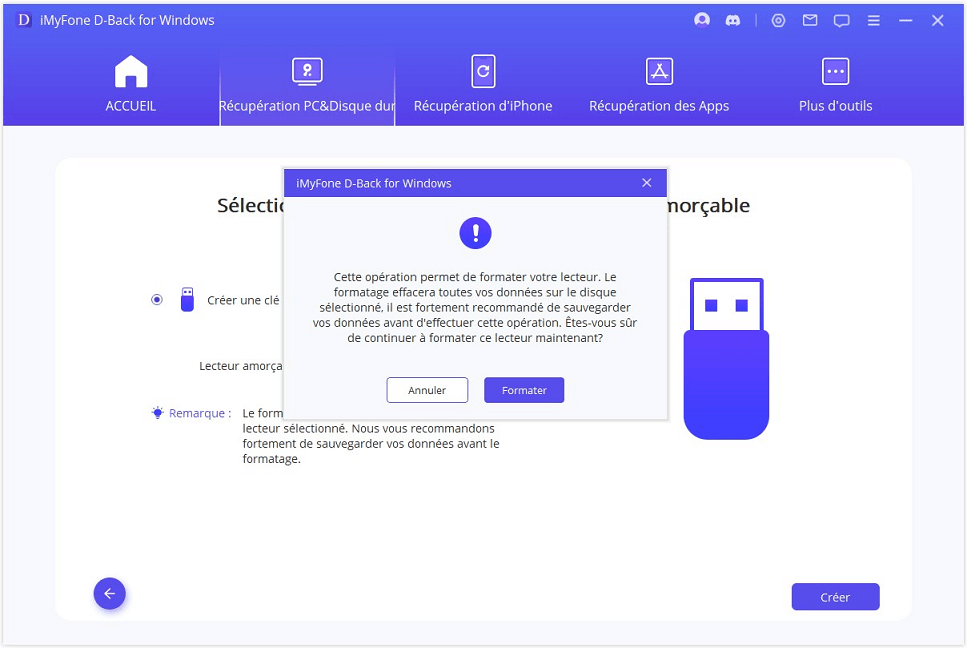
Le logiciel va télécharger une mise à jour. Une fois que c'est fait, il formatera la clé USB ou le CD/DVD et va créer un lecteur de démarrage.
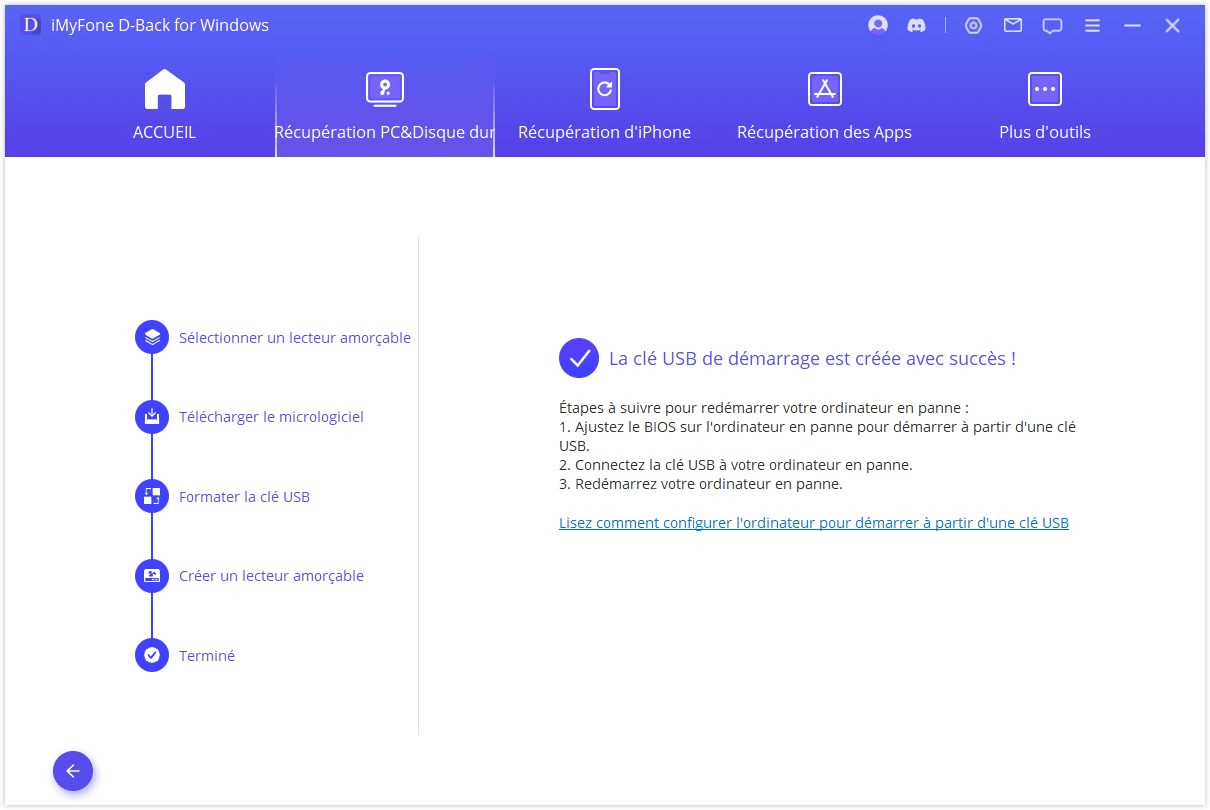
Étape 3 : Allumez votre ordinateur en panne.
Aussitôt que le lecteur de démarrage est créé, démarrez votre ordinateur en panne en suivant les étapes suivantes :
- Branchez une clé USB à votre ordinateur en panne.
- Ajustez le BIOS de votre ordinateur pour démarrer à partir d'un disque externe
- Redémarrez votre ordinateur.
Étape 4 : Récupérez les données de l'ordinateur en panne avec D-Back for PC.
Conclusion
Parvenus au terme de cet analyse où il était question de statuer sur la réparation d’un problème d'environnement de récupération introuvable. Il en ressort qu’il existe plusieurs méthodes aussi faciles les unes que les autres pour permettre de réparer cette erreur, dont la plus recommandée est l’utilisation du logiciel iMyfone D-Back for Windows. Un logiciel simple et facile à utiliser qui vous permettra de récupérer le système de votre ordinateur en panne.
Vous aimerez aussi
Des questions sur les produits ? Contactez notre équipe d'assistance pour obtenir une solution rapide>








